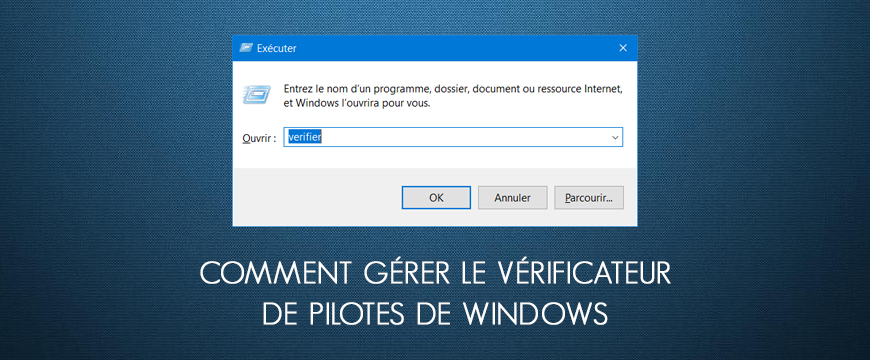
Comment activer et désactiver Le Vérificateur de pilotes de Windows

1. Introduction
2. Étapes à suivre
3. A lire également
Introduction:
Le Vérificateur de pilotes de Windows est un outil de diagnostic intégré à Windows 10 qui permet de vérifier l'opérabilité ou la fonctionnalité de Microsoft Drivers ou d'autres pilotes tiers en mettant les pilotes dans une condition de contrainte extrême.
Le processus de vérification des pilotes implique de mettre de l'ampleur sur les pilotes dans l'intention de détecter ces pilotes défectueux, incompatibles ou mal comportés.
Dès lors, il est faisable de vérifier le fichier d’image mémoire généré par l’écran bleu et découvrir le(s) pilote(s) responsable(s) des erreurs d’écran bleu sur votre ordinateur. qui générera un vidage de dépannage à des fins de débogage.
Donc, dans le cas où vous souhaitez tester les pilotes du système à l'aide de Driver Verifier, il est recommandé de ne pas l'exécutez pas au-delà de 48 heures. Il faudra donc désactiver le Vérificateur de pilotes 48 heures après l’avoir démarré.
Dans ce tuto nous allons vous montrer comment activer et désactiver Driver Verifier sur Windows 10.
Étapes à suivre:
1. Tapez vérifier dans la barre de recherche Cortana. Sélectionnez-le pour ouvrir.
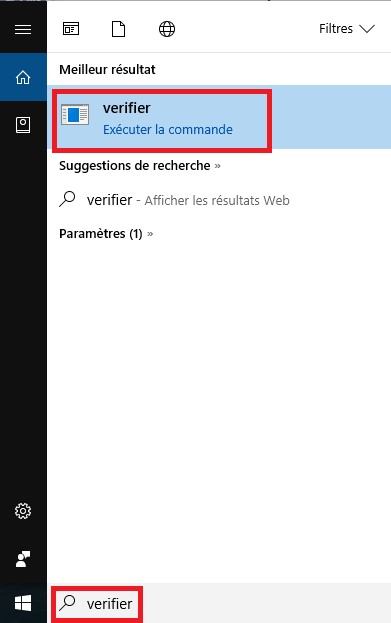
2. Une fenêtre de confirmation s’affiche. Cliquez sur Oui
3. Cliquez sur Créer des paramètres personnalisés (pour les développeurs), puis cliquez sur Suivant
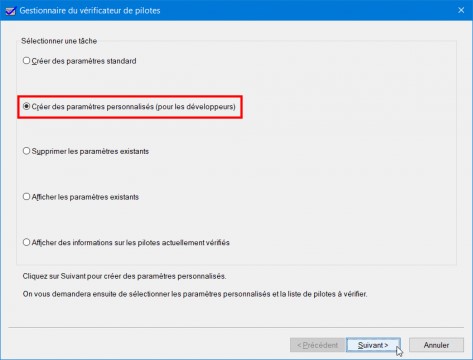
4. Cochez les options suivantes:
• Vérification E / S
• Forcer les demandes d'E / S en attente
• Journalisation IRP
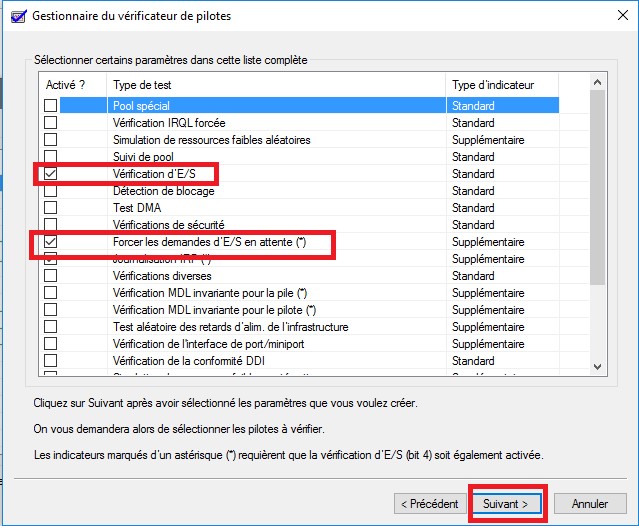
5. Choisissez Choisir des noms de pilotes dans une liste, puis cliquez sur Suivant.
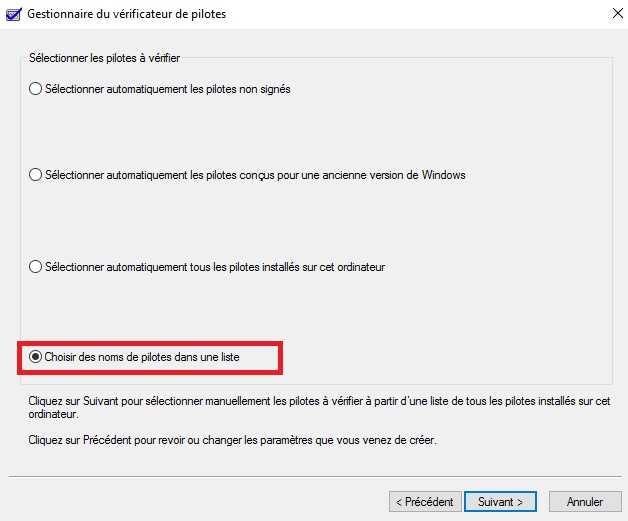
6. Cliquez sur l’en-tête de la colonne Fournisseur pour trier les pilotes par fournisseur puis cochez les cases en face des pilotes les pilotes que vous souhaitez vérifier par le Vérificateur de pilotes, puis appuyez sur Terminer.
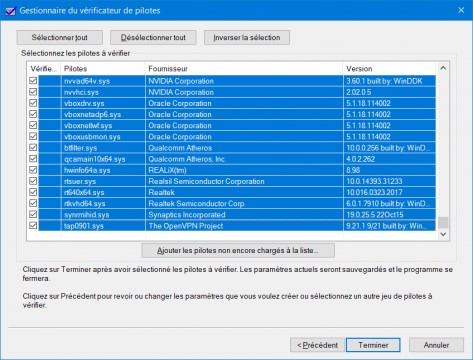
7. Redémarrez votre ordinateur.
8. L'ordinateur redémarrera et la vérification du pilote continuera en arrière-plan. Cela signifie que vous ne recevrez aucune indication visuelle pour vérifier le niveau d’avancement du processus.
Pour désactiver le vérificateur de pilote :
9. Tapez vérifier dans la barre de recherche Cortana. Sélectionnez-le pour ouvrir.
10. Cliquez sur Supprimer les paramètres existants et appuyez sur Terminer .
Une fois le Vérification de pilotes désactivé, vous allez pouvoir analyser le fichier d’image mémoire généré par ce dernier .
A lire également
Comment supprimer les programmes installés par défaut par Windows 10








